مواد جي جدول
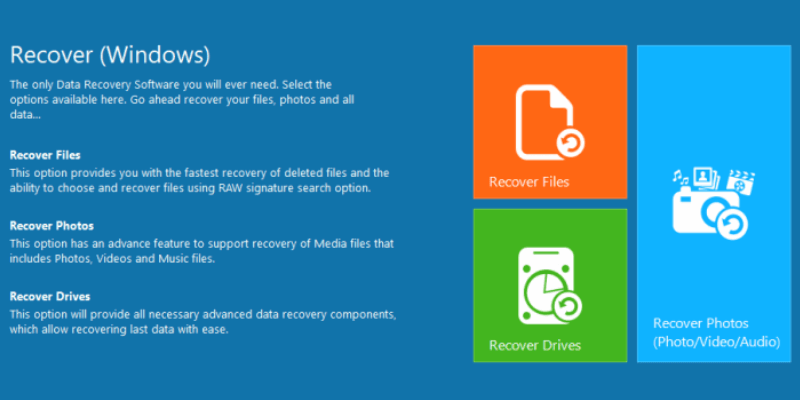
Remo Recover
Effectiveness: ڪافي ڊليٽ ٿيل فائلن کي ٻيهر حاصل ڪرڻ جي قابل قيمت: $39.97 شروع ٿيندڙ ٽي ورجن پيش ڪري ٿو استعمال جي آسان: قدم قدم جي هدايتن سان استعمال ڪرڻ بلڪل آسان سپورٽ: صرف چند ڪلاڪن ۾ اي ميل ذريعي منهنجي پڇا ڳاڇا جو جواب ڏنوخلاصو
ريمو ٻيهر حاصل آهي ونڊوز، ميڪ، ۽ Android لاء ڊيٽا واپس آڻڻ پروگرام. اسان سڀني ٽن نسخن جي ڪوشش ڪئي، پر ڊيگهه جي خاطر، هي جائزو ونڊوز ورزن تي ڌيان ڏيندو. اسان مان گھڻا اڃا تائين PC جي دنيا ۾ رهن ٿا ۽ ونڊوز آپريٽنگ سسٽم استعمال ڪن ٿا.
Windows لاءِ، اتي ھڪڙو بنيادي، ميڊيا، ۽ پرو ورزن موجود آھي. بنيادي نسخو صرف اسٽوريج ڊوائيس جو تڪڙو اسڪين ڪري ٿو ۽ فائلن کي بحال ڪرڻ جي ڪوشش ڪري ٿو. بدقسمتي سان، اها مخصوص فائلن کي ڳولڻ جي قابل نه هئي جيڪا مون ٽيسٽ لاءِ ڊليٽ ڪئي هئي.
ميڊيا ۽ پرو ورزن تمام گهڻو بهتر ڪم ڪيو. ميڊيا ورزن تقريباً 30 GBs فوٽو ڳولڻ جي قابل ٿي ويو، اٽڪل 85٪ فائلن کي ڊليٽ ڪيو ويو اڃا به قابل استعمال. پرو ورزن 1TB هارڊ ڊرائيو کي اسڪين ڪرڻ ۾ گهڻو وقت ورتو ۽ 200,000 کان وڌيڪ فائلون مليون. فائلن مان گھڻا فائلن جا نالا گم ٿي ويا آھن ۽ فائل نمبر سان تبديل ڪيا ويا آھن. ان ڪري اهو لڳ ڀڳ ناممڪن ٿي ويو ته اهي مخصوص فائلون ڳولڻ جن کي مان ڳولي رهيو هئس.
بهرحال، اسان ڏٺا ته ريمو ريڪور SD ڪارڊ مان فائلن کي ٻيهر حاصل ڪرڻ جو هڪ شاندار ڪم ڪيو آهي. اهڙيء طرح اسان کي يقين آهي ته پروگرام هڪ ننڍي-حجم ڊرائيو کان ڊيٽا حاصل ڪرڻ ۾ بهتر آهي. پڻ، اسان توهان کي ڇڏڻ جي صلاح ڏيو ٿاانهن سڀني کي چونڊيو.
انهي جو اندازو آهي ته کاٻي پاسي وصولي ڪيترو وقت وٺندو. وڌيڪ فائلن جا قسم جيڪي توھان چونڊيندا، اوترو وڌيڪ وٺندو.

تقريبن 3 ڪلاڪن کان پوءِ، Remo Recover 15.7 GBs ڊيٽا ڳولڻ جي قابل ٿي ويو. هي آواز وڏي خبر وانگر لڳي ٿو، پر افسوس جو اهو هن ٽيسٽ لاءِ ناهي.
15.7GBs ڊيٽا ڳولڻ جي قابل هجڻ جي باوجود، اسان ڳولي رهيا آهيون ٽيسٽ فائلون ڳولڻ لڳ ڀڳ ناممڪن آهي. اتي 270,000 کان وڌيڪ فائلون هيون ۽ لڳ ڀڳ سڀئي انهن جا نالا وڃائي چڪا هئا. انهي جي ڪري، ڳولا فنڪشن تقريبا بيڪار آهي. Remo Recover صرف انهن فائلن کي نمبر ڏيو. مون کي هر فائل کي کولڻو پوندو ته اهو معلوم ڪرڻ لاءِ ته اهو ڇا آهي.
اهو ڪجهه .jpeg ۽ .gif فائلن تي لاڳو ناهي، جتي توهان تصويرن کي ڏسڻ لاءِ تمبنيلز جي لسٽ ذريعي آساني سان اسڪين ڪري سگهو ٿا. پر 8,000 کان وڌيڪ فائلن سان گڏ هلڻ لاءِ، اهو اڃا به ڪافي ڪم ڪندڙ آهي.
مان اهو نه چوندس ته ريمو ريڪور هن ٽيسٽ ۾ ناڪام ٿي چڪو آهي ڇاڪاڻ ته ڊيٽا جي بحالي ۾ ڪيترائي متغير آهن جيڪي پروگرام ڪنٽرول ۾ نه آهن. . اهو ڪيترن ئي فائلن کي بحال ڪرڻ جي قابل هو- اسان کي پڪ ناهي ته مخصوص فائلون جيڪي اسان ڳولي رهيا آهيون اهي بحال ڪيا ويا آهن يا نه.
ريمو ريڪور ميڪ ريويو

شروعاتي Remo Recover for the Mac جو صفحو ونڊوز ورزن جي ٽائل ٿيل نظر جي مقابلي ۾ بلڪل مختلف آهي. اهي ڪافي پراڻا آهن. ڊزائن کي ڌار ڪري، ان جي ڪارڪردگي صرف ساڳي ئي لڳي ٿي. ختم ٿيل بحال ڪرڻ جا اختيار آهن ۽گم ٿيل تصويرون جيڪي ونڊوز ورزن وانگر ئي ڪم ڪن ٿيون.

ان کان پوءِ، هڪ ونڊو توهان کي ڏيکاريندي ڊسڪ هن وقت ڪمپيوٽر سان ڳنڍيل آهي. ھن ٽيسٽ لاءِ، اسان ھڪڙي 32GB SD ڪارڊ استعمال ڪندا رھنداسين ساڳي مواد سان گڏ ٽيسٽ مان جيڪو اسان ونڊوز لاءِ ڪيو ھو.
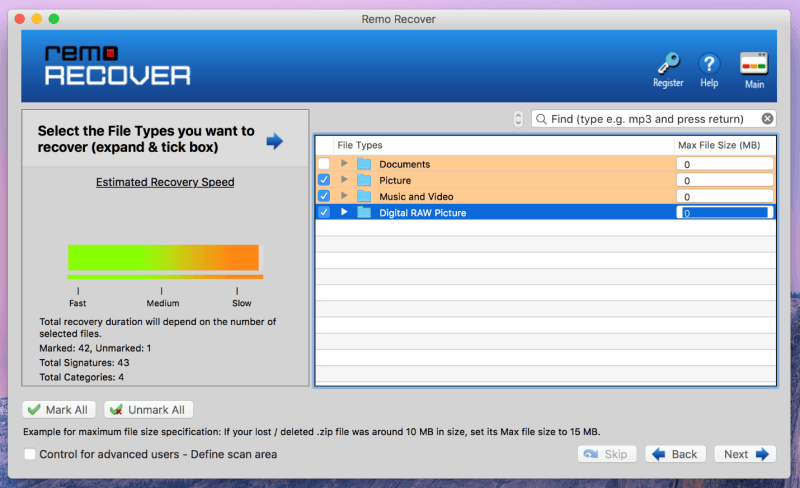
اڳيون ونڊو توھان کي اختيار ڏيندو ته توھان کي چونڊيو فائل جا قسم ريمو نظر ايندا. منتخب ٿيل اسٽوريج ڊوائيس ۾. جيڪڏهن توهان فولڊر جي اڳيان ننڍڙو تير تي ڪلڪ ڪريو، اهو ڏيکاريندو انفرادي فائلن جا قسم جيڪي توهان مان چونڊي سگهو ٿا. توھان پڻ محدود ڪري سگھوٿا فائلن جي سائيز کي پروگرام ساڄي پاسي اسڪين ڪندو. فائل جيتري ننڍي هوندي ۽ فائل جا گهٽ قسم چونڊيا ويندا، اسڪين اوترو تيز ٿيندو.
هن ٽيسٽ لاءِ، مون صرف سڀ قسمون چونڊيا آهن- تصويرون، ميوزڪ ۽ وڊيو، ۽ ڊجيٽل RAW Picture فولڊرن مان- ۽ پوءِ ڪلڪ ڪيو "اڳيون."

اسڪين وري شروع ٿيندو ۽ توهان کي ڪجهه تفصيل ڏيکاريندو جهڙوڪ فائلن ۽ فولڊرن جو تعداد، ڊيٽا جي مقدار، ۽ گذري ويل وقت. توھان وٽ پڻ اختيار آھي اسڪين کي روڪڻ لاءِ پروگریس بار جي ساڄي پاسي.
بقيه وقت جو اندازو لڳ ڀڳ 2 ڪلاڪ ھو، جيتوڻيڪ اصل اسڪين کي ختم ٿيڻ ۾ اٽڪل 3 ڪلاڪ لڳي ويا.

نتيجو انهن فائلن ۽ فولڊرن کي ملائي ٿو جيڪي ڊهي نه ويون آهن ڊليٽ ٿيلن سان. صرف حذف ٿيل فائلن کي ڏيکارڻ لاء جيڪي مليا آهن، صرف "ڊيل ٿيل ڏيکاريو" بٽڻ تي ڪلڪ ڪريو. ڳولا کي وڌيڪ بهتر ڪرڻ لاءِ، توهان پڻ ڳولي سگهو ٿا فائلن جا مخصوص نالا. اٽڪل 29 سانGBs جون فائلون مليون، مون فيصلو ڪيو ته صرف اهي سڀئي فائلون بحال ڪيون جيڪي مليون آهن.
هيءَ جاءِ آهي جتي مفت ورزن بند ٿئي ٿو. فائلن کي بحال ڪرڻ جي قابل ٿيڻ لاء جيڪي توهان ڳوليا آهن، توهان کي پروگرام خريد ڪرڻ جي ضرورت پوندي. اسڪيننگ جي وقت کي ڇڏڻ لاءِ جيڪو اڳ ۾ ئي ٿي چڪو آهي، وصولي سيشن کي محفوظ ڪري سگھجي ٿو ۽ پوءِ ٻيهر لوڊ ڪري سگھجي ٿو هڪ دفعو توهان سافٽ ويئر خريد ڪيو.

فائلن کي ٻيهر حاصل ڪرڻ ۾ اٽڪل ٻه ڪلاڪ لڳي ويا، ۽ فائلون يا ته ترتيب ڏنل انهن جو مقام اسٽوريج ڊوائيس تي يا انهن جي فائل جي قسم جي ذريعي. گهڻيون فائلون هٿ ڪيون ويون آهن مڪمل جي ويجهو. معيار ۽ سائيز بلڪل ساڳيا هئا جيئن اهي حذف ڪرڻ کان اڳ هئا. اتي ڪيتريون ئي فائلون هيون جيڪي تمام خراب ٿي ويون هيون، جن کي ٻيهر بحال نه ڪيو ويو. ٻيون به اهڙيون هيون جن وٽ صرف اصل تصوير جو ٿمب نيل رهجي ويو هو.

حاصل ڪيل تصويرون ڪجهه هفتا اڳ ورتل تصويرن کان وٺي ٻه مهينا اڳ تائين آهن. ايستائين جو مختلف ڪيمرائن مان تصويرون به هٿ ڪيون ويون جيڪي هڪ ئي SD ڪارڊ استعمال ڪنديون هيون. ناقابل واپسي فوٽوز جي باوجود، حقيقت اها آهي ته اهو انهن مان اڪثر بحال ڪرڻ جي قابل هو، مطلب ته ريمو ٻيهر حاصل ڪرڻ جي قابل هئي ان جو ڪم تمام سٺو. پڻ Android ڊوائيسز لاء هڪ نسخو آهي. توهان پنهنجي Android اسمارٽ فون مان ڊاهي ۽ گم ٿيل / خراب ٿيل فائلن کي ٻيهر حاصل ڪري سگهو ٿا. هوم پيج جي ڊيزائن ونڊوز ورزن جي نقشن تي عمل ڪري ٿي. نيويگيٽ ڪرڻ ۽ سمجھڻ تمام سادو آهي.

Iهڪ Samsung Galaxy S3 استعمال ڪيو، جنهن کي چيو ويندو آهي ته Remo Recover جي Android مطابقت جي فهرست مطابق مطابقت آهي. مون پڻ ڪوشش ڪئي Xiaomi Mi3 - ڪو فائدو نه ٿيو. مان سمجهه ۾ نٿو اچي سگهان ته مسئلو ڪٿي آهي ڇو ته اتي تمام گهڻا متغير آهن. اهو ٿي سگهي ٿو فون، ڪيبل، ڪمپيوٽر، ڊرائيور، يا پروگرام پاڻ. هن وقت، مان صرف پروگرام تي الزام نه ٿو وجهي سگهان، تنهنڪري مان مڪمل طور تي فيصلو نٿو ڪري سگهان ته پروگرام ڪم ڪري ٿو يا نه.
منهنجي نظرثاني جي درجه بندي جا سبب
اثر: 4/5
مون جائزو ورتو ريمو ريڪور جا ٽي ورجن، مختلف تاثير سان. مان مڪمل طور تي Android ورزن کي جانچڻ جي قابل نه هوس، جيتوڻيڪ ونڊوز ۽ ميڪ ورزن ڪم ڪيو جيئن انهن کي گهرجي. مان ڪيترن ئي فائلن کي بحال ڪرڻ جي قابل ٿي چڪو آهيان جيتوڻيڪ اهو مخصوص فائلن کي ڳولڻ ڏکيو هو. ان جي باوجود، حقيقت اها آهي ته حاصل ڪيل فائلن جي اڪثريت استعمال جي قابل هئي اهو ڏيکاري ٿو ته پروگرام ڪم ڪري ٿو.
قيمت: 4/5
جيڪڏهن توهان خريد ڪري رهيا آهيو Remo Recover مان صرف پرو يا ميڊيا ورزن حاصل ڪرڻ جي صلاح ڏيان ٿو. ان ۾ بنيادي ورزن جون سڀ خصوصيتون شامل آهن، ان سان گڏ هڪ گہرے اسڪين فيچر، جيڪو توهان کي ختم ٿيل فائلن کي ڳولڻ جي ضرورت پوندي. پرو قيمتون ونڊوز ۽ ميڪ لاءِ ترتيب وار $80 ۽ $95 آهن جڏهن ته Android ورجن $30 لاءِ دستياب آهي.
استعمال جي آسان: 4.5/5
Remo Recover تمام گهڻو آهي. واضح، قدم قدم ھدايتون جن تي ڪھڙا اختيار چونڊڻا آھن ۽ توھان کي ڇا ڪرڻ گھرجي. ڏئي ٿوان تي اشارو ڏئي ٿو جيڪي اهي تجويز ڪن ٿا ۽ توهان کي توهان جي اسٽوريج ڊوائيسز کي وڌيڪ نقصان پهچائڻ کان پري رکي ٿو.
سپورٽ: 5/5
ريمو ريڪور سپورٽ ٽيم شاندار هئي. مون انهن کي هڪ اي ميل موڪليو ته ريمو ريڪور جي Android ورزن لاءِ انهن جي ڊائون لوڊ لنڪ بابت پڇي، جيڪو ڪم نه ڪري رهيو هو. مون کين 5 وڳي تي هڪ اي ميل موڪليو ۽ مون کي 7:40 تي هڪ ذاتي اي ميل ملي. اهي 3 ڪلاڪن کان گهٽ ۾ جواب ڏيڻ جي قابل هئا، ٻين جي مقابلي ۾، جيڪي عام طور تي هڪ ڏينهن يا ان کان به وڌيڪ وٺن ٿا!

ريمو جي بحالي جا متبادل
ٽائم مشين : ميڪ استعمال ڪندڙن لاءِ، اتي ھڪڙو تعمير ٿيل بيڪ اپ ۽ وصولي پروگرام آھي جيڪو توھان استعمال ڪري سگھو ٿا. ٽائيم مشين توهان جي فائلن جو خودڪار بيڪ اپ ٺاهي ٿي جيستائين ڊرائيو جنهن ۾ بيڪ اپ مڪمل نه آهي. پراڻن فائلن کي وري اوور رائٽ ڪيو ويندو ته جيئن نون فائلن کي محفوظ ڪيو وڃي. هي توهان جي وڃايل فائلن کي بحال ڪرڻ لاء پهريون انتخاب هجڻ گهرجي. جيڪڏهن اهو ڪم نٿو ڪري يا قابل اطلاق نه آهي، ته توهان ٻيو متبادل چونڊي سگهو ٿا.
Recuva : جيڪڏهن توهان ڪوشش ڪرڻ چاهيو ٿا هڪ مفت ڊيٽا وصولي پروگرام پهريان، آئون توهان سان وڃڻ جي صلاح ڏيندس ريڪووا. اهو ونڊوز لاءِ 100% مفت آهي ۽ ڊليٽ ٿيل فائلن کي ڳولڻ لاءِ هڪ بهترين ڪم ڪري ٿو.
EaseUS Data Recovery Wizard : جيڪڏهن توهان ونڊوز جو متبادل ڳولي رهيا آهيو ۽ مفت شيون صرف نٿا ڪري سگهن نوڪري کي سنڀاليو، EaseUS پاران هي ڊيٽا وصولي پروگرام شايد توهان جي محفوظ شرطن مان هڪ آهي. اهو اسان جي تجربن ۾ وڏو ڪم ڪيو آهي ۽ مون ذاتي طور تي ان کي استعمال ڪيو آهي پنهنجي ڪجهه کي بحال ڪرڻ لاءِفائلون.
Disk Drill Mac : جيڪڏھن توھان کي Mac لاءِ بحالي واري ايپ جي ضرورت آھي، Disk Drill توھان کي ھٿ ڏئي سگھي ٿي. اهو ناقابل يقين حد تائين استعمال ڪرڻ آسان آهي ۽ اهو تمام سٺو ڪم ڪري ٿو. اهو پڻ اٽڪل $5 سستو آهي Remo Recover Pro for Mac.
Dr.Fone for Android : Android ڊيٽا بحالي لاءِ، توهان هن پروگرام کي آزمائي سگهو ٿا Dr.Fone نالي. اهو استعمال ڪرڻ آسان آهي ۽ فائلن کي ٻيهر حاصل ڪري سگهي ٿو جهڙوڪ رابطا، فوٽو، پيغام، ۽ ٻيون فائلون جيڪي Android ڊوائيس تي محفوظ ڪيون ويون آهن.
توهان پڻ پڙهي سگهو ٿا اسان جا راؤنڊ اپ جائزو:
- بهترين ونڊوز ڊيٽا وصولي سافٽ ويئر
- بهترين ميڪ ڊيٽا وصولي سافٽ ويئر
- بهترين آئي فون ڊيٽا وصولي سافٽ ويئر
- بهترين Android ڊيٽا وصولي سافٽ ويئر
نتيجو
مجموعي طور تي، ريمو ريڪور ڊليٽ ٿيل فائلن کي بحال ڪرڻ جو ڪم ڪيو. ھزارين وصول ٿيل فائلن جي ذريعي وڃڻ ڏاڍو ڏکيو آھي، ۽ اھو ڪجھھ فائلون ڳولڻ ناممڪن آھي جيڪي توھان کي اتان کان گهربل آھن. جڏهن ته، اسٽوريج ڊوائيسز لاء، جهڙوڪ SD ڪارڊ ۽ فليش ڊرائيو 50 GBs کان گهٽ، ريمو ٻيهر حاصل ڪري ٿو. SD ڪارڊ مان ڊليٽ ٿيل اڪثر تصويرون بغير ڪنهن مسئلي جي واپس ورتيون ويون.
آئون سفارش ڪندس Remo Recover کي ننڍي اسٽوريج ڊوائيسز مان فائلون بحال ڪرڻ لاءِ. اهو هڪ بهترين ڪم ڪيو آهي SD ڪارڊ مان تصويرون بحال ڪرڻ ۽ مون کي يقين آهي ته اهو پڻ فليش ڊرائيو تي سٺو ڪم ڪندو. مان انهن جي بنيادي ورزن کي ڇڏي ڏيندس ۽ سڌو وڃو يا ته انهن جي ميڊيا يا پرو ورزن ريمو ريڪور. اهو توهان تي منحصر آهي ته توهان ڪهڙو نسخوچونڊيو.
حاصل ڪريو ريمو ريڪور1> پوءِ، ڇا توھان کي ھي ريمو ريڪور جائزو مددگار لڳي ٿو؟ پنھنجي راءِ ھيٺ شيئر ڪريو.بنيادي نسخو ۽ سڌو سنئون ميڊيا يا پرو ورزن لاءِ وڃو.جيڪو مان پسند ڪريان ٿو : شروع کان آخر تائين تمام گهڻيون آسان پيروي ڪرڻ واريون هدايتون. توهان جي بحالي جي ضرورتن تي منحصر ڪري مختلف سافٽ ويئر ورزن. تيز ڪسٽمر حمايت. ڪيترن ئي ڊاهي فائلن کي ٻيهر حاصل ڪرڻ جي قابل ٿي قابل استعمال حالت ۾. توھان محفوظ ڪري سگھو ٿا وصولي سيشن کي ٻي تاريخ تي لوڊ ڪرڻ لاءِ.
ڇا مان پسند نٿو ڪريان : تمام ڊگهو اسڪيننگ وقت. Android نسخو مون لاء ڪم نه ڪيو. اسڪين ڪرڻ کان پوءِ مليل هزارين ڊليٽ ٿيل فائلن مان مخصوص فائلن کي ڳولڻ ڏکيو آهي.
4.4 Get Remo RecoverRemo Recover ڇا آهي؟
Remo Recover آهي ونڊوز، ميڪ، ۽ Android ڊوائيسز لاء موجود ڊيٽا واپس آڻڻ پروگرام. پروگرام توهان جي پسند جي اسٽوريج ڊيوائس کي اسڪين ڪري ٿو انهن فائلن لاءِ جيڪي هن ڊوائيس مان ڊهي ويون آهن. اهو خراب ٿيل ڊرائيوز تي پڻ ڪم ڪري ٿو جن کي شايد ناقابل واپسي فائلون ۽ خراب ٿيل شعبا هجن.
ڇا ريمو ريڪور استعمال ڪرڻ لاءِ محفوظ آهي؟
مون ريمو ريڪوور اسڪين ڪيو Avast Antivirus ۽ Malwarebytes استعمال ڪندي اينٽي مالويئر، جنهن کي درجه بندي ريمو ريڪور استعمال ڪرڻ لاءِ محفوظ آهي. پروگرام ۾ ڪو به وائرس يا مالويئر نه مليو. انسٽاليشن ڪنهن به اسپام يا لڪيل تنصيب کان خالي هئي.
Remo Recover کي پڻ انٽرنيٽ سان ڳنڍڻ جي ضرورت ناهي، جيڪو توهان جي فائلن کي انٽرنيٽ تي موڪلڻ جو امڪان ختم ڪري ٿو. پروگرام تي ڪو به اشتهار نه آهي سواءِ "خريد ڪريو" ونڊو جي جيڪو پاپ اپ ٿئي ٿو جيڪڏهن اهو ناهيرجسٽرڊ اڃان تائين.
Remo Recover صرف توهان جي ڊليٽ ٿيل فائلن تائين رسائي ڪري ٿو. ان ڪري، فائلون جيڪي اڃا تائين ڊرائيو تي آهن برقرار ۽ اڻ سڌريل رهنديون. ڪنهن به پريشاني کان بچڻ لاءِ جيڪو ٿي سگهي ٿو، تنهن هوندي به، پنهنجي فائلن جو بيڪ اپ ٺاهيو.
ڇا ريمو ريڪور مفت آهي؟
نه، اهو ناهي. Remo Recover صرف هڪ آزمائشي ورزن پيش ڪري ٿو جيڪو توهان کي اسڪين جا نتيجا ڏئي ٿو. ڪنهن به ڊيٽا کي ٻيهر حاصل ڪرڻ لاء، توهان کي پروگرام خريد ڪرڻ جي ضرورت پوندي.
ريمو ريڪور ڪيترو آهي؟
ريمو ريڪور ڪيترن ئي ورزن جو هڪ گروپ پيش ڪري ٿو جنهن مان توهان چونڊ ڪري سگهو ٿا. مختلف قيمتون. هتي هن لکڻ جي وقت تائين دستياب نسخن ۽ قيمتن جي هڪ فهرست آهي:
ونڊوز لاءِ ريمو ٻيهر حاصل ڪريو:
5> 6> بنيادي: $39.97Remo Recover for Mac:
- بنيادي: $59.97
- پرو: $94.97
Remo Recover for Android:
- لائف ٽائيم لائسنس: $29.97
ياد رکو ته Remo Recover جو Android ورجن صرف ونڊوز لاءِ موجود آهي. اهي قيمتون محدود وقت لاءِ رعايت ڪيل قيمتون آهن. بهرحال، اها ڪافي دير تائين ساڳي قيمت رهي آهي ۽ اهو نه ٿو ٻڌائي ته رعايتي قيمت ڪڏهن ختم ٿيندي.
هن جائزي لاءِ مون تي ڀروسو ڇو ڪيو؟
منهنجو نالو وڪٽر ڪورڊا آهي. مان هڪ قسم جو ماڻهو آهيان جيڪو ٽيڪنالاجي سان ٽينڪر ڪرڻ پسند ڪندو آهي. هارڊويئر ۽ سافٽ ويئر لاءِ منهنجو تجسس مون کي پراڊڪٽس جي بنيادي حصي تائين پهچائي ٿو. اهڙا وقت آهن جڏهن منهنجو تجسس مون کان بهترين ٿي وڃي ٿو ۽ مان شيون ٺاهڻ ختم ڪريان ٿومون کان شروع ڪرڻ کان وڌيڪ خراب. مون هارڊ ڊرائيو خراب ڪري ڇڏيا آهن ۽ ڪيتريون ئي فائلون وڃائي ڇڏيون آهن.
سڀ کان وڏي ڳالهه اها آهي ته مان ڊيٽا واپس آڻڻ جا ڪيترائي اوزار آزمائي سگهيو آهيان ۽ مون وٽ ڪافي ڄاڻ آهي ته مان انهن مان ڇا چاهيان ٿو. مون ڪجهه ڏينهن لاءِ ونڊوز، ميڪ ۽ اينڊرائيڊ لاءِ ريمو ريڪور کي آزمايو آهي ته جيئن مون پروگرام مان سکيو آهي ۽ جيڪڏهن اهو ڪم ڪري ٿو ته جيئن اهو اشتهار ڏنو وڃي.
مان هتي آهيان شيئر ڪرڻ لاءِ جيڪو ڪم ڪري ٿو ، ڇا نٿو ٿئي، ۽ ڇا بهتر ٿي سگهي ٿو منهنجي تجربي جي بنياد تي ٻين ساڳين شين سان. مان توھان جي ھدايت ڪندس ته ڪيئن ريمو ريڪور استعمال ڪندي اھم فائلن کي بحال ڪجي، جيڪي حادثاتي طور ڊھي ويون آھن. مون انهن جي سپورٽ ٽيم کي به آزمايو انهن کي اي ميل موڪلي انهن مسئلن جي باري ۾ جيڪي مون کي نظرثاني دوران هئا.
ڊسليمر: ريمو ريڪور اسان کي پيش ڪيو آهي NFR ڪوڊس انهن جي سافٽ ويئر جي مختلف ورزن کي جانچڻ لاءِ. باقي يقين ڏياريو ته اسان جو جائزو به غيرجانبدار رهي ٿو. انهن وٽ هن جائزي جي مواد ۾ ڪا به ايڊيٽوريل ان پٽ نه هئي. جيڪڏهن پروگرام بيحد ڪم ڪيو، اهو جائزو جو حصو هوندو.
ريمو ريڪور کي ٽيسٽنگ ۾ رکڻ
ريمو ريڪور ونڊوز جو جائزو

هن لاءِ ٽيسٽ، اسان ڪوشش ڪنداسين ريمو ريڪور جي هر فيچر کي ۽ ڏسنداسين ته اهو ڪيئن ڪم ڪري ٿو. اتي 3 وصولي جا اختيار آھن جن مان چونڊڻ لاءِ: فائلون بحال ڪريو، فوٽوز بحال ڪريو، ۽ ڊرائيو بحال ڪريو. اسان انهن مان هر هڪ کي پنهنجي مخصوص منظرنامي سان حل ڪنداسين.
پروگرام کي چالو ڪرڻ لاءِ، بس ڪلڪ ڪريو رجسٽرمٿي ساڄي پاسي ۽ يا ته داخل ڪريو لائسنس چيڪ يا پنهنجي RemoONE اڪائونٽ تائين رسائي ڪريو. اسان کي بنيادي، ميڊيا ۽ پرو ورزن لاءِ لائسنس ڪيز ڏنيون ويون آهن.
بنيادي ورزن توهان کي مڪمل رسائي ڏئي ٿو ريڪور فائلز آپشن، جيڪو توهان جي ڊرائيو جو تڪڙو اسڪين ڪري ٿو ۽ جيڪي به فائلون مليا آهن تن کي بحال ڪري ٿو. ميڊيا ورزن فوٽو، وڊيوز، ۽ آڊيو بحال ڪرڻ لاء بهترين آهي. جڏهن ته پرو ورزن توهان کي توهان جي ڊرائيو جي گہرے اسڪين ڪرڻ جي رسائي ڏئي ٿي. هر ورزن ۾ ان کان اڳ واري ورزن جون خاصيتون به هونديون آهن.

مون ڪيترن ئي مختلف فائلن کي چونڊيو آهي، جن کي مان حذف ڪندس. اهي فائلون پهرين ۽ آخري فيچر لاءِ استعمال ٿينديون. ميڊيا ورزن لاءِ، مان استعمال ڪندس هڪ Sandisk 32GB SD ڪارڊ 1000+ کان وڌيڪ فوٽوز ۽ اٽڪل 10GBs جي .mov وڊيو فائلن سان. اچو ته ڏسون ته ڇا ريمو ريڪور اسان جي ٽيسٽ پاس ڪندو.
ٽيسٽ 1: هارڊ ڊرائيو مان ڊيٽا واپس آڻيندي (فائلز کي ٻيهر حاصل ڪرڻ استعمال ڪندي)
17>فائلن کي ٻيهر حاصل ڪرڻ جو آپشن ساڳيو آهي ٻين ڊيٽا وصولي پروگرامن تي تڪڙو اسڪين ڪرڻ لاء. Remo Recover پيش ڪري ٿو ڊيٽا کي بحال ڪرڻ جا ٻه طريقا "Recover Files" اختيار استعمال ڪندي. پهرين توهان کي ڪنهن به ڊرائيو يا اسٽوريج ڊوائيس تان ڊاهي فائلن کي بحال ڪرڻ جي اجازت ڏئي ٿي. ٻيو به ساڳيو ئي ڪم ڪري ٿو، پر توهان پڻ اسڪين ڪري سگهو ٿا ورهاڱي جا جيڪي شايد معلوم نه ڪيا ويا آهن يا خراب ٿيل آهن. هن ٽيسٽ لاءِ، اسان ٻنهي کي هڪجهڙي فائل ڳولڻ جي ڪوشش ڪئي ۽ ٻنهي جي وچ ۾ فرق معلوم ڪرڻ جي ڪوشش ڪئي.

اڳيون ونڊو توهان کي ڳنڍيلن جي فهرست ڏيکاريندي.اسٽوريج ميڊيا ڊوائيسز. ھن ٽيسٽ لاءِ، مون چونڊيو Disk C: ۽ پوءِ ھيٺئين پاسي تير تي ڪلڪ ڪيو.

اسڪين پاڻمرادو شروع ٿي ويو. حيرت انگيز طور تي، اسڪين گهڻو وقت نه ورتو. ان کي ختم ڪرڻ ۾ صرف پنج منٽ لڳا.

ريمو پوءِ فولڊرز ۽ فائلن جي لسٽ ڏيکاريو جيڪي ان کي مليا. اسان جي اسڪين سان، ان کي ڪل 53.6GB فائلون مليون. فائلن جي لسٽ ذريعي دستي طور تي ڳولڻ جا ٻه طريقا آهن: ڊيٽا جو ڏيک، جيڪو فولڊر ڏسڻ جو عام طريقو آهي، ۽ فائيل قسم جو ڏيک، جيڪو فائلن کي ترتيب سان ترتيب ڏئي ٿو.
200,000 کان وڌيڪ فائلن سان، مان صرف اسان جي ٽيسٽ فائلن لاء فولڊر ذريعي نه ٿو ڪري سگهان. ان جي بدران مون سرچ فيچر استعمال ڪيو مٿي ساڄي پاسي ۽ لفظ ”ٽيسٽ“ ڳولهيو، جيڪو سڀني ٽيسٽ فائلن جي نالن ۾ آهي.

هن ڳولا ۾ ٿوري گهڻي وقت لڳي، پر گهڻي نه جي باري ۾ پريشان ڪرڻ لاء ڪافي. مون صرف 10 منٽن تائين انتظار ڪيو ۽ ڳولا مڪمل ٿي وئي. افسوس، ريمو ريڪور بنيادي خصوصيتون استعمال ڪندي اسان جي ٽيسٽ فائلن کي ڳولڻ جي قابل نه هئي. اميد آهي ته، ميڊيا ۽ پرو خاصيتون بهتر ڪندا.
ٽيسٽ 2: ڊجيٽل ڪئميرا مان ڊيٽا واپس آڻيو (ميموري ڪارڊ)
22>ميڊيا خاصيتون آهن ساڳي ترتيب ۽ پڻ تمام گهڻيون خاصيتون. حذف ٿيل فوٽوز جي بحالي واري خصوصيت جلدي توهان جي اسٽوريج ڊوائيس فوٽو، وڊيو، ۽ آڊيو فائلن لاء اسڪين ڪري ٿي. جيتوڻيڪ، هي RAW فائلن کي بحال نٿو ڪري، جيڪي عام طور تي پروفيشنل ڪيمرا مان ٺاهيون وينديون آهن.
The Recover Lostفوٽوز آپشن توهان جي اسٽوريج ڊيوائس جو وڌيڪ درست ۽ جديد اسڪين ڪري ٿو جيڪو پڻ RAW فائل فارميٽ کي سپورٽ ڪري ٿو. ھن ٽيسٽ لاءِ، اسان استعمال ڪري رھيا آھيون 32GB سان ڊسڪ ايس ڊي ڪارڊ 1,000 کان وڌيڪ فوٽوز ۽ 10GBs جي وڊيوز سان. ھن SD ڪارڊ تي تقريباً 25GB جاءِ ورتي.
مون SD ڪارڊ تي موجود ھر فائل کي ڊاھيو ۽ ترقي يافته اسڪين سان اڳتي وڌو.
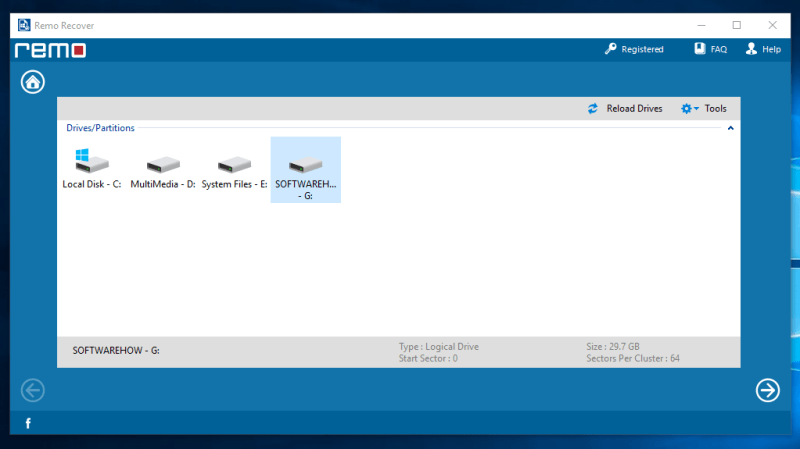
ڪلڪ ڪرڻ کان پوءِ ”گم ٿيل تصويرون بحال ڪريو "اختيار، توهان کي چونڊڻ جي ضرورت پوندي جيڪا ڊرائيو توهان اسڪين ڪرڻ چاهيو ٿا. بس ڊرائيو تي ڪلڪ ڪريو ۽ پوءِ ھيٺئين ساڄي ڪنڊ ۾ تير تي ڪلڪ ڪريو.

اسڪين کي ختم ٿيڻ ۾ اٽڪل اڌ ڪلاڪ لڳي ويو. منهنجي حيرت انگيز طور تي، ريمو ريڪور مليو 37.7GBs ڊيٽا، جيڪا منهنجي SD ڪارڊ جي اسٽوريج سائيز کان وڌيڪ آهي. هي هينئر تائين ڪافي پرجوش نظر اچي رهيو آهي.

مون سڀني فائلن کي ٻيهر حاصل ڪرڻ جو فيصلو ڪيو Remo Recover مليو. مون صرف هر فولڊر کي چيڪ مارڪ سان نشان لڳايو سڀني فائلن کي چونڊڻ لاءِ ۽ پوءِ ڪلڪ ڪيو ايندڙ تير تي. فائلن جي لسٽ جي تري ۾ چيڪ ڪريو جيڪڏھن توھان نشان لڳايو آھي سڀ فائلون جيڪي توھان چاھيو ٿا. فائلن جي بحالي عام طور تي مڪمل ٿيڻ ۾ ڪلاڪ لڳن ٿا ۽ توهان نه ٿا چاهيو ته هڪ ڊگهي انتظار کان پوءِ هڪ فائل غائب ٿي وڃي.
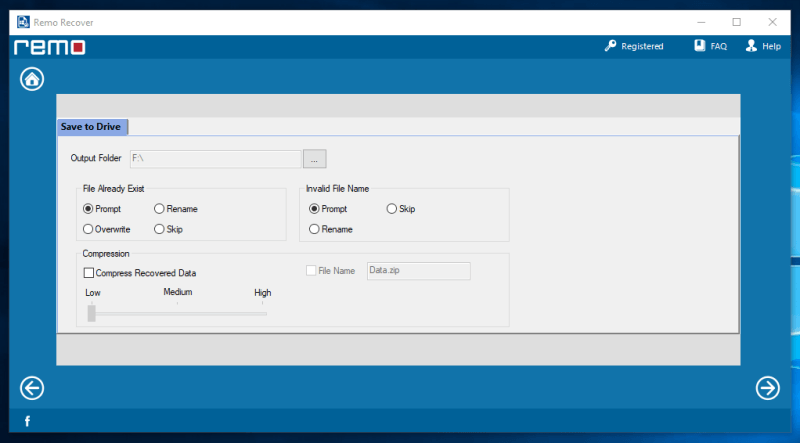
جنهن فائلن کي توهان ٻيهر حاصل ڪرڻ چاهيو ٿا، انهن کي چونڊڻ کان پوءِ، توهان کي ضرورت آهي چونڊڻ لاءِ جتي اهي فائلون وينديون. ياد رهي ته توهان پنهنجي فائلن کي ٻيهر حاصل نه ڪري سگهو ٿا ساڳي ڊرائيو تي اهو آيو هو. توهان کي اختيار پڻ ڏنا ويا آهن ته انهن فائلن جو جواب ڪيئن ڏيو جيڪي اڳ ۾ ئي ساڳي ڊرائيو تي موجود آهن يا انهن وٽ آهنغلط نالو.
حاصل ڪيل فائلن کي ڪمپريس ڪرڻ جو اختيار حاصل ڪرڻ هڪ بهترين خصوصيت آهي. جيتوڻيڪ اهو گهڻو وقت وٺندو، اهو توهان جي هارڊ ڊرائيو تي ڪجهه GBs بچائيندو.

37.7GB ميڊيا فائلن جي بحالي ۾ تقريباً 2 ڪلاڪ لڳا. هڪ پرامپ پوءِ پاپ اپ ٿيندو توهان کي ڏيکاريو ته ڪيئن بحال ٿيل فائلون منظم ڪيون ويون آهن.
ريمو ريڪور ميڊيا فائلن سان هڪ بهترين ڪم ڪيو. گهڻو ڪري، جيڪڏهن سڀ نه، تصويرون صحيح طور تي کوليا ويندا. ڪجهه وڊيو فائلن ۾ ڪجھ مسئلا هئا، پر مون کي شڪ ٿيو ته انهن جي وڏي فائل جي سائيز جي ڪري ٿيندو. حاصل ڪيل آڊيو فائلون پڻ سٺي نموني سان ڪم ڪن ٿيون. مان اندازو لڳائيندس ته تقريبن 85٪ - 90٪ بحال ٿيل فائلون اڃا تائين قابل استعمال هيون. جيڪڏهن توهان کي خاص طور تي ميڊيا فائلن کي بحال ڪرڻ جي ضرورت آهي ته آئون ريمو ٻيهر حاصل ڪرڻ جي صلاح ڏيان ٿو.
ٽيسٽ 3: PC هارڊ ڊرائيو مان ڊيٽا واپس آڻيو
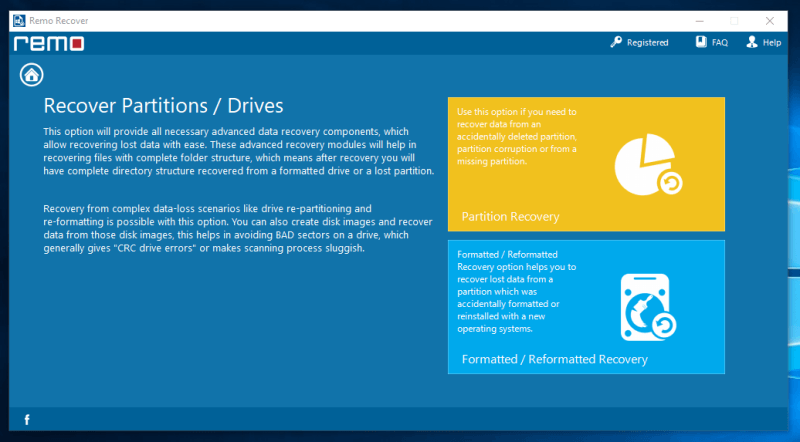
ريمو ريڪور جو پرو ورزن آهي ملندڙ توهان حذف ٿيل فائلن کي بحال ڪرڻ يا ٻيهر فارميٽ يا خراب ٿيڻ جي ڪري گم ٿيل فائلن کي بحال ڪرڻ جي وچ ۾ چونڊ ڪري سگهو ٿا. ريمو ريڪور ڊرائيو لاءِ ڊسڪ تصويرون ٺاهڻ جو مشورو پڻ ڏئي ٿو جيڪي خراب شعبا هجن. اهو غلطين جي امڪان کي گهٽائي ڇڏيندو ۽ ڊرائيو کي وڌيڪ نقصان کان بچائيندو.
هن ٽيسٽ لاءِ، اسان ٻئي آپشن کي استعمال ڪنداسين جڏهن کان ڊرائيو ٻيهر فارميٽ ڪيو ويو آهي.

مون اسڪين ڪرڻ جو فيصلو ڪيو منهنجي 1TB WD Elements خارجي هارڊ ڊرائيو جنهن تي ٽيسٽ فائلون هيون. بس ٻين تجربن وانگر، مون صرف ڊرائيو تي ڪلڪ ڪيو ۽ پوء ڪلڪ ڪيو”اڳيون. اهو ختم ٿيڻ ۾ ڪجهه ڪلاڪ وٺي سگهي ٿو، ۽ اهو تمام گهڻو مشورو آهي ته اسڪين دوران ڪمپيوٽر کي استعمال ڪرڻ کان بچڻ لاء. اهو پروگرام کي گهربل فائلن کي ٻيهر حاصل ڪرڻ جو وڌيڪ امڪان ڏيندو ڇو ته گهٽ ڊيٽا چوڌاري منتقل ٿي رهيو آهي.
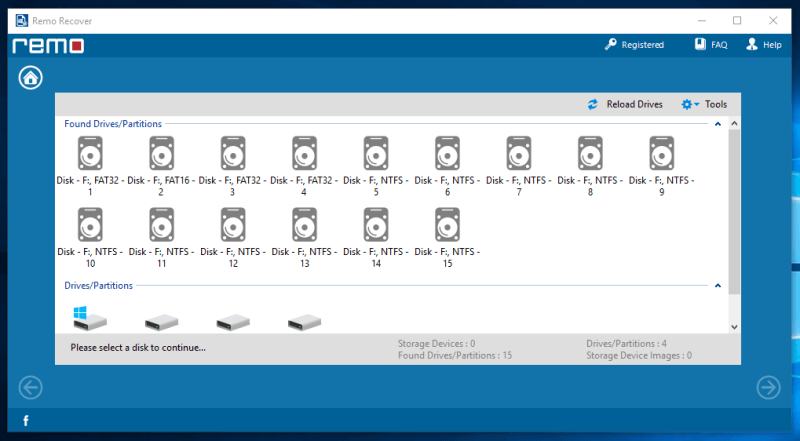
اسڪين کي ختم ٿيڻ ۾ تقريباً 10 ڪلاڪ لڳا. اسڪين ڪرڻ کان پوءِ، اهو ڏيکاريو ته ورهاڱي جو هڪ گروپ جيڪو اهو هارڊ ڊرائيو تي مليو. مون کي پڪ نه هئي ته ڪهڙي پارٽيشن ۾ منهنجون فائلون محفوظ ڪيون ويون آهن. مون آخر ۾ سڀ کان وڏو پارٽيشن چونڊيو، جنهن ۾ مون سوچيو ته منهنجون فائلون ان ۾ هونديون.

اڳيون ونڊو توهان کي اسڪين ڪرڻ جو اختيار ڏئي ٿي. مخصوص فائل جا قسم، جهڙوڪ دستاويز، وڊيوز، ۽ ٻين فائلن جا قسم. اهو توهان جي مدد ڪرڻ گهرجي اسڪين وقت کي گهٽائڻ ۾ فائل جي قسمن کي نظرانداز ڪندي جيڪي توهان نٿا ڳولي رهيا آهيو. چونڊڻ لاءِ وڏي تعداد ۾ فائل جا قسم آهن.
منهنجي ٽيسٽ دوران، فائل جي قسمن جي اسڪيننگ پروگرام کي حادثو ٿيڻ واري نقطي تائين پهچايو. ان جو مطلب اهو ٿيو ته مون کي ٻيهر اسڪين ڪرڻو پيو، جيڪو ڪافي مشڪل هو. مون کي پڪ ناهي ته اهو مسئلو منهنجي ڪمپيوٽر يا پروگرام جي ڪري ٿي. ٻئي دفعي، جيتوڻيڪ، مسئلو غائب ٿي ويو آهي.

مون سڀني ٽيسٽ فائلن کي ڍڪڻ لاء 27 فائلن جي قسمن کي چونڊيو. ڪجھ فائلن جي قسمن کي ورجايو ويو آھي ڇاڪاڻ ته اھي مختلف وضاحتون آھن. مون کي پڪ نه هئي ته ٽيسٽ فائلن تي ڪهڙو لاڳو ڪيو ويو آهي ۽ تنهنڪري مان ختم ٿي ويو آهيان

